Gboard từ lâu đã khẳng định vị thế là một trong những ứng dụng bàn phím ảo tốt nhất dành cho thiết bị di động, nổi bật với tốc độ xử lý nhanh, độ tin cậy cao và kho tính năng phong phú. Mặc dù bạn có thể đã quen thuộc và đang sử dụng Gboard trên chiếc điện thoại Android của mình, vẫn còn rất nhiều mẹo Gboard nâng cao và thủ thuật độc đáo mà có thể bạn chưa từng biết đến. Những thủ thuật Gboard hữu ích này không chỉ giúp tối ưu hóa trải nghiệm gõ phím mà còn tăng cường đáng kể năng suất làm việc và giao tiếp hàng ngày của bạn. Hãy cùng sotaycongnghe.net khám phá 5 mẹo Gboard ít người biết nhưng cực kỳ đáng giá này.
1. Nâng Cao Tốc Độ Chỉnh Sửa Văn Bản Với Chế Độ Biên Tập
Việc điều hướng và chỉnh sửa văn bản trên điện thoại Android thường khá phức tạp, đặc biệt khi bạn cần xử lý những tin nhắn dài hoặc tài liệu nhiều dòng. Đây chính là lúc chế độ chỉnh sửa Gboard phát huy tác dụng. Bạn có thể hình dung chế độ này như một cửa sổ chuyên dụng bên trong Gboard, cung cấp các phím điều khiển con trỏ và thực hiện các thao tác văn bản khác nhau, mang lại khả năng kiểm soát chính xác và giúp việc chỉnh sửa trở nên nhanh chóng hơn bao giờ hết.
Để sử dụng chế độ biên tập, hãy mở Gboard trong bất kỳ ứng dụng nào và chạm vào biểu tượng bốn hình vuông ở góc trên bên trái màn hình bàn phím. Tiếp theo, chọn ô Chỉnh sửa văn bản để chuyển sang chế độ biên tập. Bạn có thể kéo và thả ô này lên thanh công cụ phía trên bàn phím để truy cập nhanh hơn trong các lần sử dụng sau.
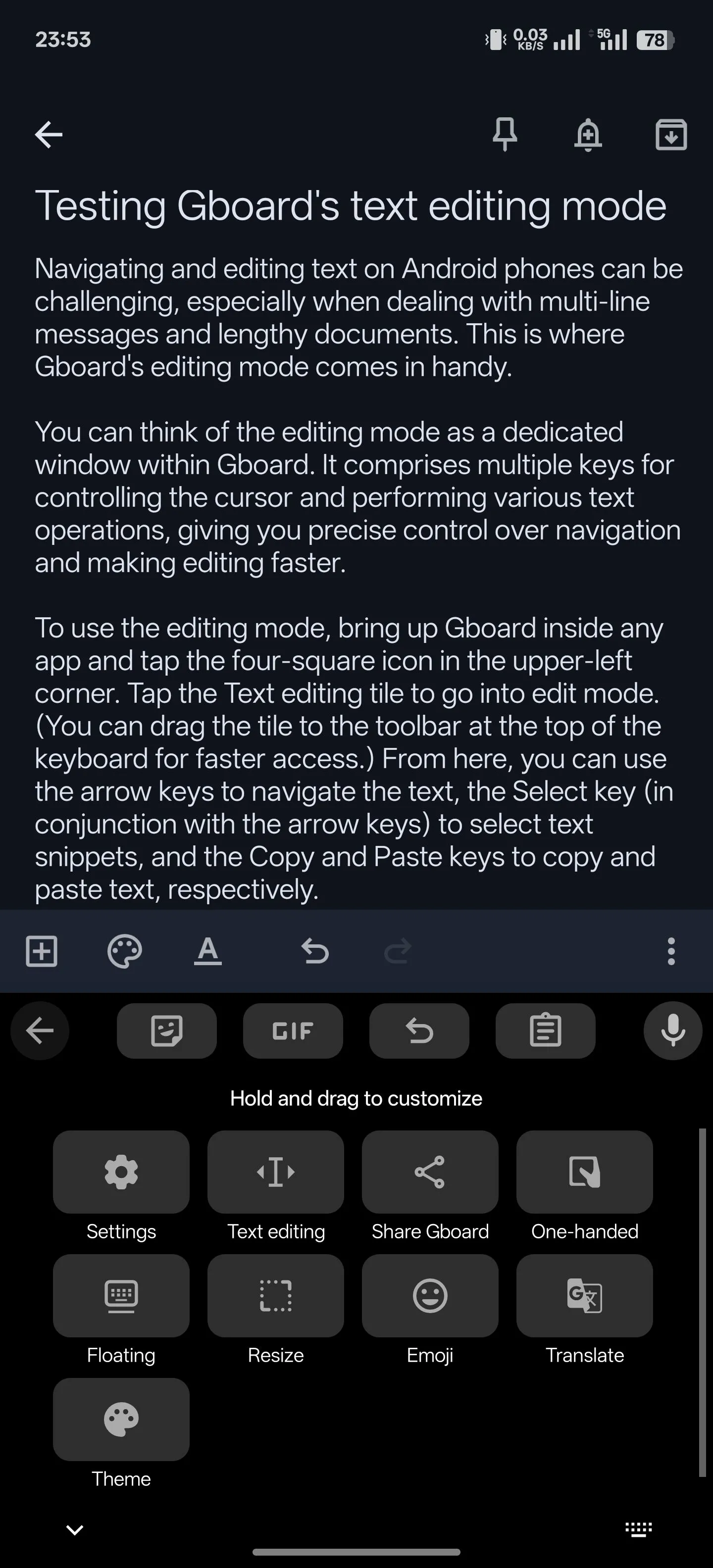 Chọn biểu tượng chỉnh sửa văn bản trong Gboard để truy cập chế độ biên tập.
Chọn biểu tượng chỉnh sửa văn bản trong Gboard để truy cập chế độ biên tập.
Từ giao diện này, bạn có thể dễ dàng sử dụng các phím mũi tên để di chuyển con trỏ trong văn bản, phím Chọn (kết hợp với các phím mũi tên) để chọn các đoạn văn bản cụ thể, và các phím Sao chép cùng Dán để thực hiện các thao tác sao chép và dán văn bản một cách linh hoạt.
2. Tăng Tốc Gõ Phím Bằng Phím Tắt Văn Bản Tùy Chỉnh
Nếu bạn thường xuyên phải nhập đi nhập lại một số từ, cụm từ hoặc đoạn văn bản nhất định trên điện thoại, Gboard cung cấp tính năng tạo phím tắt văn bản Gboard để giúp bạn gõ chúng dễ dàng hơn rất nhiều. Tính năng này hoạt động tương tự như tính năng thay thế văn bản trên iPhone, cho phép bạn tạo không giới hạn các phím tắt tùy chỉnh. Bạn thậm chí có thể nhập hoặc xuất chúng giữa các thiết bị để đồng bộ trải nghiệm.
Để tạo một phím tắt văn bản mới, hãy mở Gboard, chạm vào biểu tượng bốn hình vuông, sau đó chọn Cài đặt. Tiếp theo, đi tới Từ điển > Từ điển cá nhân và chọn ngôn ngữ mặc định của điện thoại bạn (ví dụ: Tiếng Việt). Chạm vào biểu tượng dấu + ở góc trên bên phải để tạo phím tắt mới. Nhập từ hoặc cụm từ mà bạn muốn tạo phím tắt vào trường Nhập một từ.
 Truy cập cài đặt Gboard trên điện thoại Android để tạo phím tắt.
Truy cập cài đặt Gboard trên điện thoại Android để tạo phím tắt.
Tương tự, nhập phím tắt hoặc văn bản kích hoạt vào trường Phím tắt không bắt buộc. Cuối cùng, nhấn vào nút dấu tích trên bàn phím để lưu phím tắt văn bản.
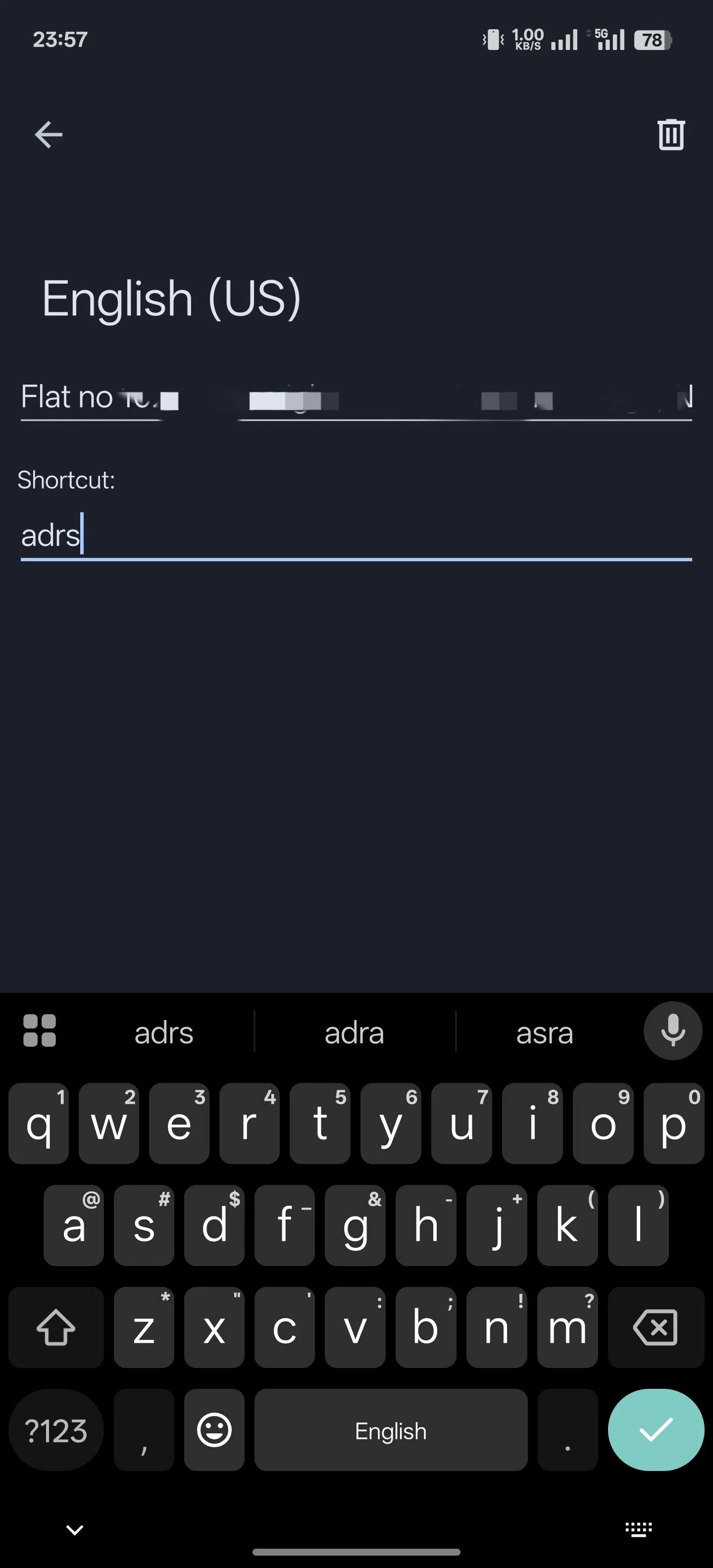 Thiết lập phím tắt văn bản mới trong Gboard cho Android.
Thiết lập phím tắt văn bản mới trong Gboard cho Android.
Sau khi thiết lập, việc sử dụng phím tắt văn bản rất đơn giản. Chỉ cần gõ phím tắt vào trường văn bản, và bạn sẽ thấy phiên bản mở rộng của nó xuất hiện trên dải gợi ý ở phía trên bàn phím. Chạm vào gợi ý đó, và Gboard sẽ tự động thay thế phím tắt bằng cụm từ đầy đủ.
3. Dịch Thuật Ngay Tức Thì Khi Gõ Nhờ Tích Hợp Google Dịch
Tính năng gõ đa ngôn ngữ của Gboard cho phép bạn dễ dàng nhập liệu bằng nhiều ngôn ngữ khác nhau. Tuy nhiên, điều gì sẽ xảy ra nếu bạn cần giao tiếp bằng một ngôn ngữ mà bạn không thể gõ trôi chảy? Thông thường, bạn sẽ phải sử dụng Google Dịch hoặc một ứng dụng dịch thuật bên thứ ba, điều này đòi hỏi nhiều thao tác sao chép, dán và chuyển đổi ứng dụng khá bất tiện.
Khả năng tích hợp Google Dịch trực tiếp vào Gboard giúp bạn loại bỏ hoàn toàn phiền phức này bằng cách cho phép bạn dịch Gboard ngay khi bạn đang gõ. Để sử dụng tính năng này, hãy mở Gboard. Sau đó, chạm vào biểu tượng bốn hình vuông và nhấn nút Dịch. Đảm bảo bong bóng ngôn ngữ đầu tiên được đặt thành Phát hiện ngôn ngữ và bong bóng thứ hai là ngôn ngữ đầu ra mong muốn của bạn.
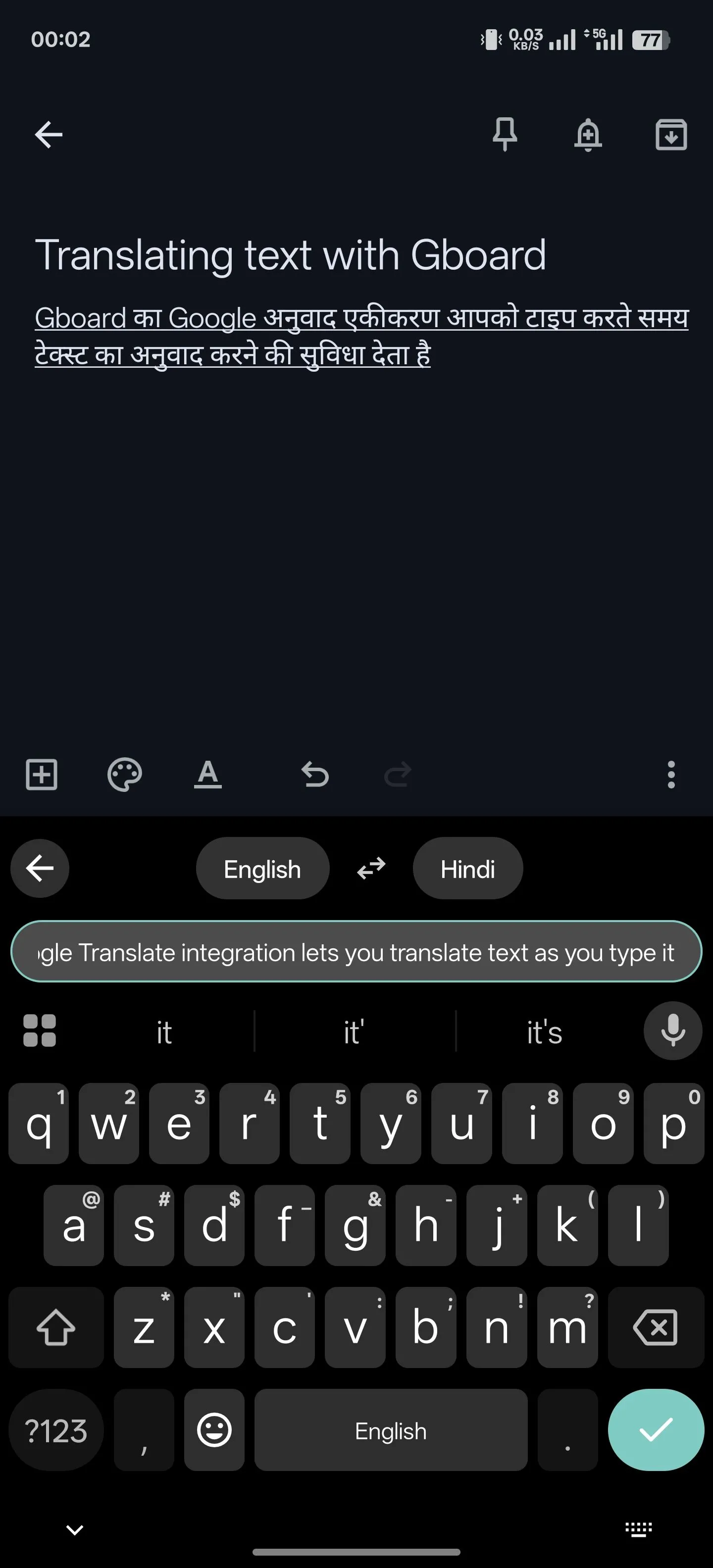 Gboard tự động dịch văn bản khi bạn nhập liệu.
Gboard tự động dịch văn bản khi bạn nhập liệu.
Bây giờ, hãy bắt đầu gõ văn bản, và Gboard sẽ tự động dịch và nhập phiên bản đã dịch vào trường văn bản. Nhấn nút dấu tích để bắt đầu một dòng mới nếu cần.
4. Chuyển Đổi Kiểu Chữ (Hoa/Thường) Nhanh Chóng Với Phím Shift
Phím Shift (mũi tên hướng lên) trong Gboard thường được sử dụng để bật/tắt chế độ khóa Caps Lock, cho phép bạn gõ văn bản theo kiểu chữ mong muốn. Tuy nhiên, không ít lần chúng ta quên bật hoặc tắt Caps Lock trước khi gõ văn bản.
Trong những tình huống như vậy, thay vì phải xóa toàn bộ văn bản và gõ lại với kiểu chữ chính xác, bạn có thể dễ dàng thay đổi kiểu chữ của đoạn văn bản đã nhập. Để thực hiện, chỉ cần chạm và giữ vào đoạn văn bản mà bạn muốn thay đổi kiểu chữ để chọn nó. Sau đó, chạm vào phím Shift trên bàn phím để chuyển đổi luân phiên giữa các kiểu chữ: chữ in hoa toàn bộ (uppercase), chữ thường toàn bộ (lowercase) và viết hoa chữ cái đầu mỗi từ (startcase).
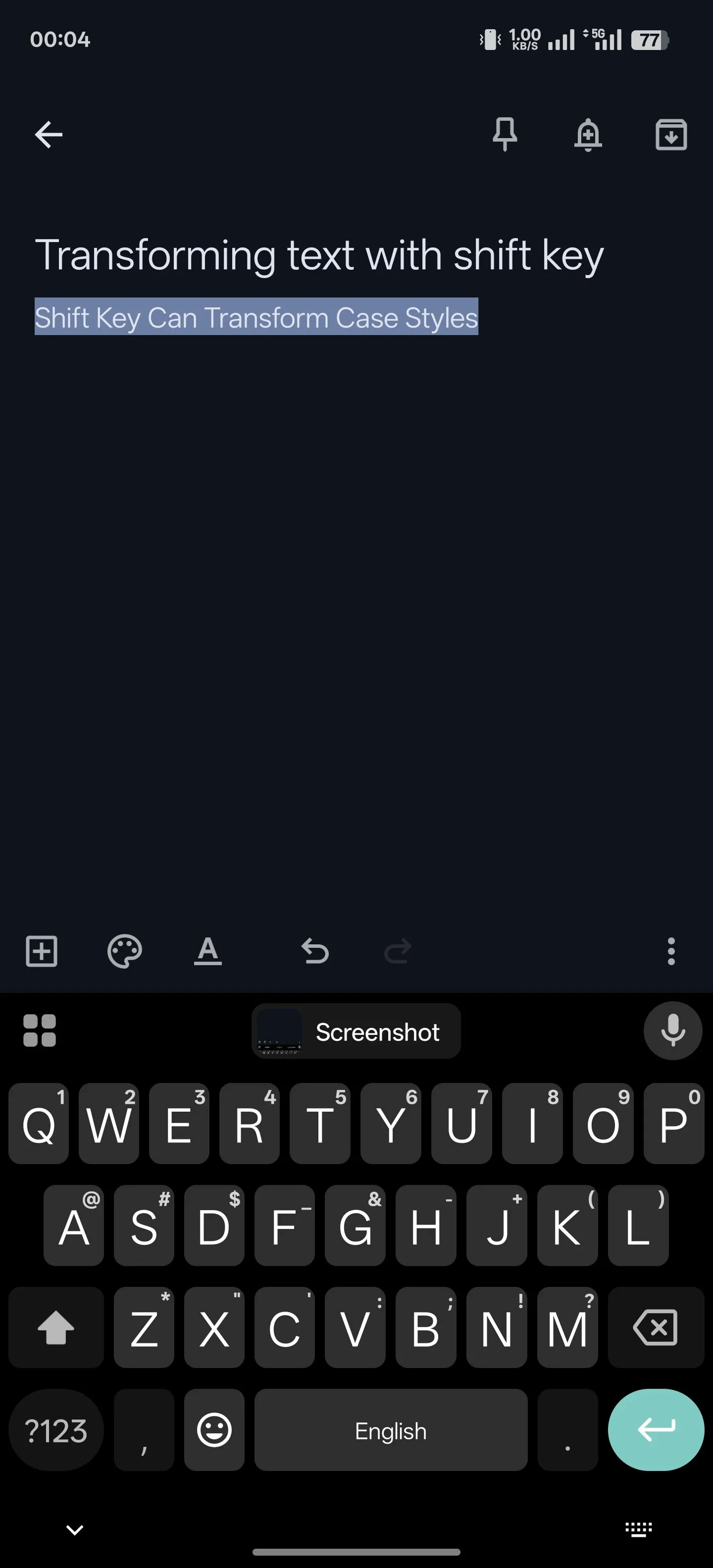 Chuyển đổi kiểu chữ (hoa, thường, viết hoa đầu câu) bằng phím Shift trong Gboard.
Chuyển đổi kiểu chữ (hoa, thường, viết hoa đầu câu) bằng phím Shift trong Gboard.
5. Chia Sẻ Ảnh Chụp Màn Hình Vừa Chụp Ngay Tức Thì
Khi bạn muốn chia sẻ một ảnh chụp màn hình vừa chụp, thông thường bạn sẽ phải chạm vào biểu tượng đính kèm trong ứng dụng và chọn ảnh từ thư viện. Nhưng với Gboard, bạn có thể bỏ qua các bước thừa và chia sẻ ảnh chụp màn hình gần đây nhất một cách nhanh chóng.
Tất cả những gì bạn cần làm là cho phép Gboard lưu ảnh chụp màn hình vào bảng nhớ tạm (clipboard) của nó. Để thực hiện điều này, hãy vào cài đặt Gboard và chọn mục Bảng nhớ tạm. Bật tùy chọn Lưu ảnh chụp màn hình gần đây vào bảng nhớ tạm.
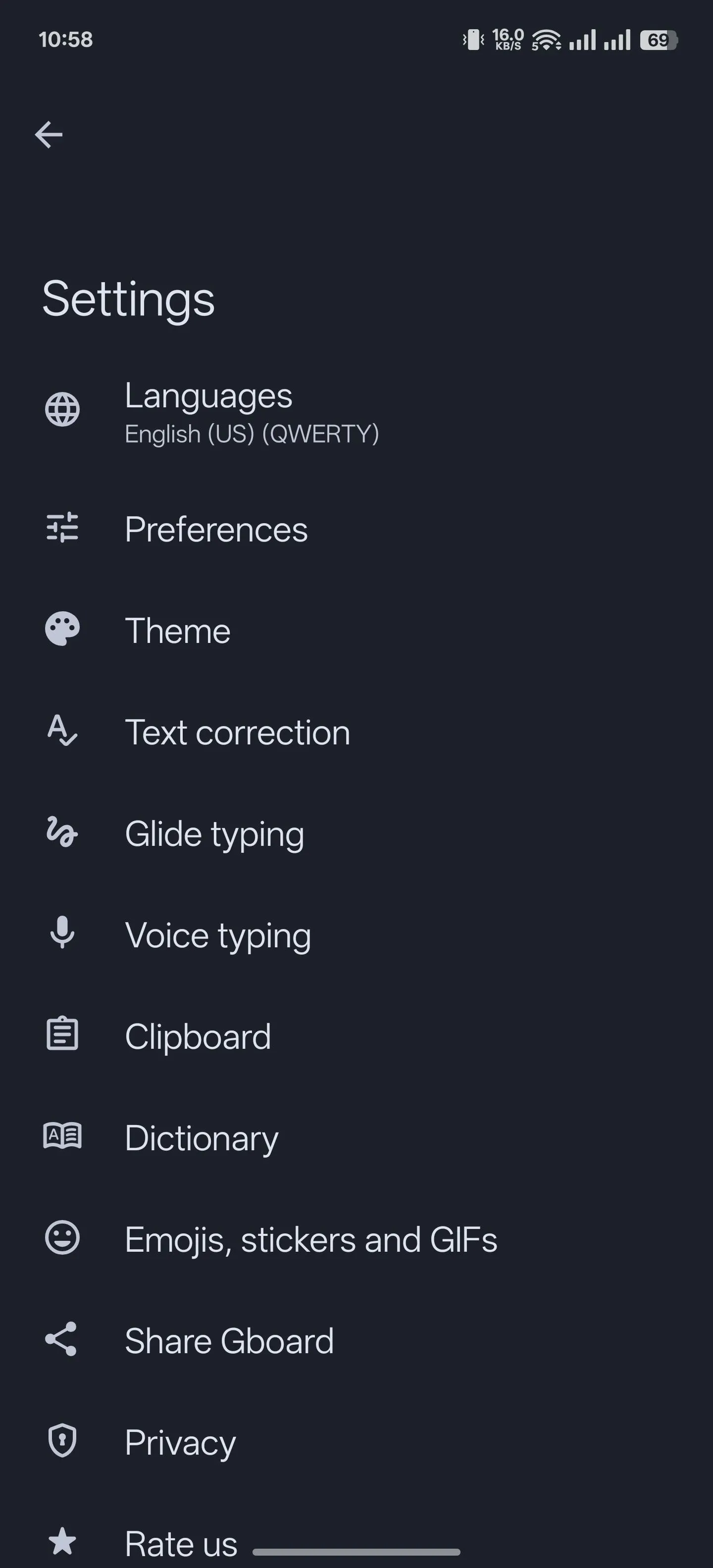 Chọn tùy chọn Bảng nhớ tạm trong cài đặt Gboard.
Chọn tùy chọn Bảng nhớ tạm trong cài đặt Gboard.
Sau khi hoàn tất, bất cứ khi nào bạn chụp ảnh màn hình, nó sẽ được lưu vào bảng nhớ tạm của Gboard. Khi bạn mở Gboard, bạn sẽ thấy hình thu nhỏ của ảnh chụp màn hình xuất hiện trên thanh công cụ ở phía trên. Chạm vào hình thu nhỏ để xem trước. Bạn thậm chí có thể chỉnh sửa nó nếu ứng dụng hỗ trợ. Sau đó, chỉ cần nhấn phím gửi để chia sẻ ảnh chụp màn hình.
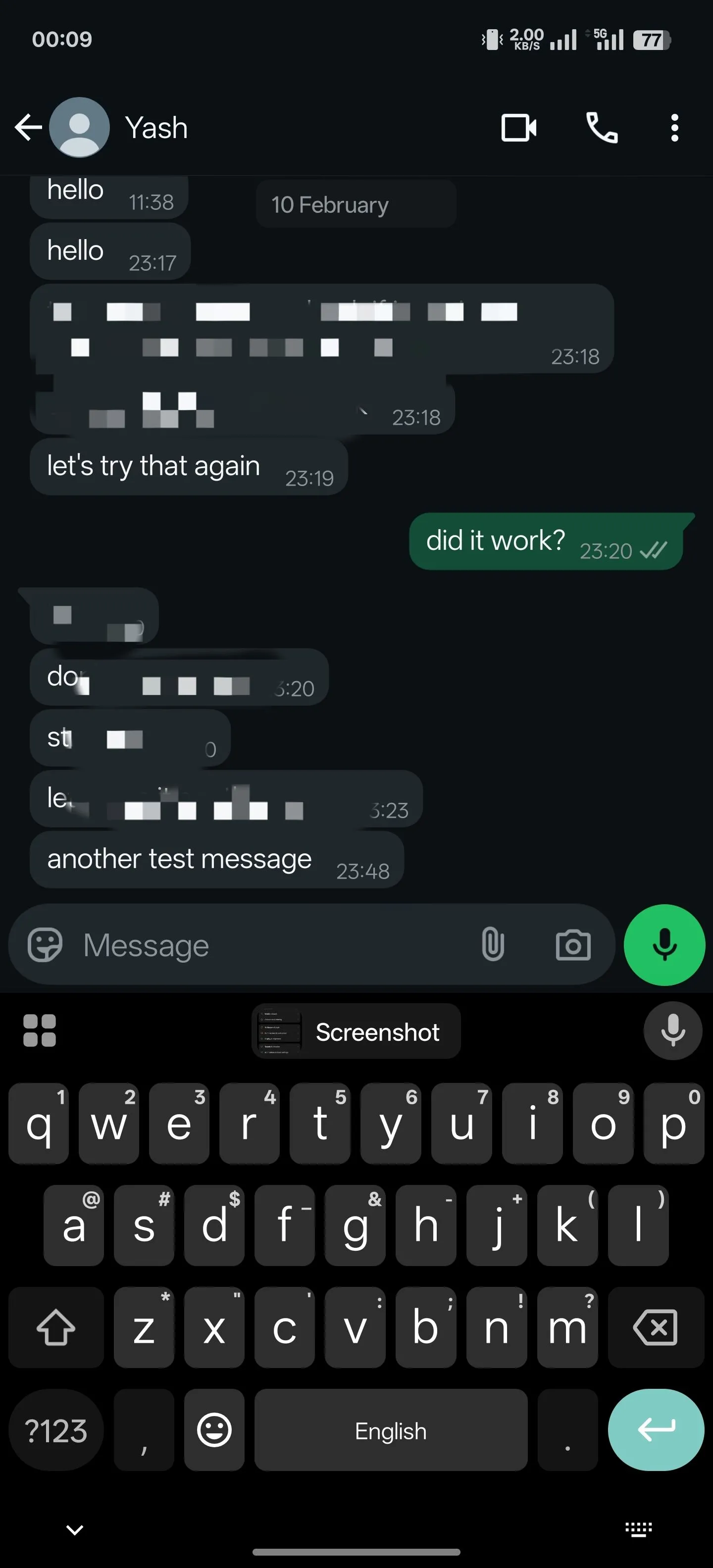 Chạm vào hình thu nhỏ ảnh chụp màn hình trên thanh công cụ Gboard để nhanh chóng chia sẻ.
Chạm vào hình thu nhỏ ảnh chụp màn hình trên thanh công cụ Gboard để nhanh chóng chia sẻ.
Những mẹo Gboard này chắc chắn sẽ giúp bạn tận dụng tối đa bàn phím Gboard trên điện thoại Android của mình. Việc thành thạo các tính năng ẩn và cách dùng Gboard hiệu quả không chỉ tiết kiệm thời gian mà còn mang lại trải nghiệm gõ phím mượt mà và chuyên nghiệp hơn. Hãy áp dụng ngay các thủ thuật trên để thấy sự khác biệt và đừng quên tiếp tục khám phá những cài đặt khác của Gboard để tối ưu hóa trải nghiệm gõ phím của bạn. Gboard thực sự là một bàn phím xuất sắc, không chỉ cho Android mà còn cả iPhone, chứng minh được sự đa năng và tiện ích vượt trội.